Kuidas Facebookis küsitlust luua?

Kui otsite, kuidas luua Facebookis küsitlust, et saada inimeste arvamust, siis meilt leiate kõik lahendused alates sündmustest, messengerist kuni looni; saate Facebookis küsitluse luua.
Kui teie veresooned kubisevad mängu-DNA-st, siis oleme kindlad, et olete terminist "lahkarvamus" juba teadlik. Discord on mängijate jaoks ülim sihtkoht, kus nad saavad teiste liikmetega hääle, video või teksti kaudu suhelda. Discordis saate suhelda oma sõpruskonnaga ja rääkida oma lemmikteemadel alates videomängudest kuni muusikani ja lõpetades kunstiga või muul ühist huvi pakkuval teemal.
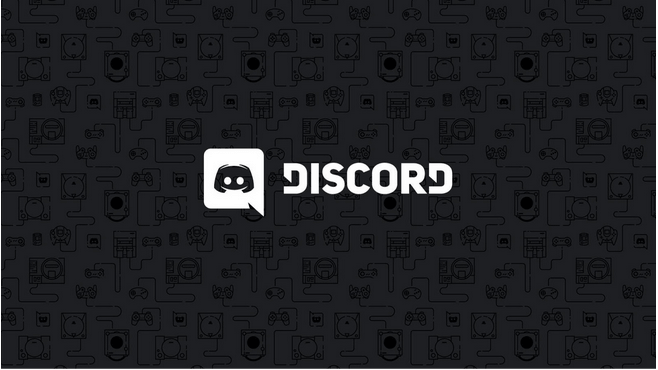
Pildi allikas: Towards Data Science
Varem kasutasid Discordi peamiselt mängijad, kuid aja jooksul on Discord mitmekesisestunud, kus seda digitaalset platvormi kasutavad ka ettevõtted, krüptoinvestorid ja muud kogukonnad. Täpselt nagu Skype, on Discord pigem vestlusrakendus, mis toob teid inimestele lähemale või kogukonnale, kus saate avastada täiesti uut maailma külge. Ja teate, mis on parim osa? Discord pakub ka rakendusesiseseid integratsioone, kus saate ühendada oma muud kontod, sealhulgas Facebook, YouTube, Spotify, Reddit, Steam ja teised, võimaldades teil oma andmeid otse Discordi serveris sünkroonida.
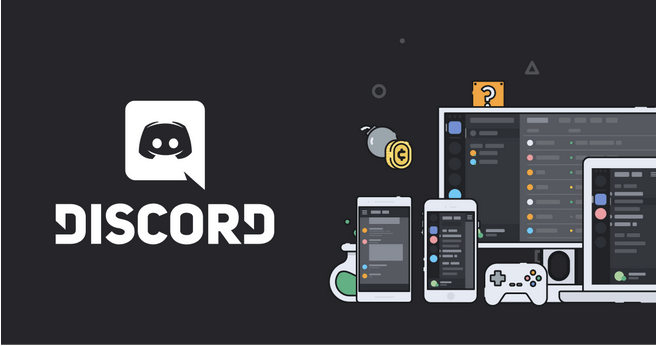
Pildi allikas: Discord
Soovite Discordi kohta rohkem teada saada, enne kui jätkame. Külastage seda linki .
Nii et olenemata sellest, kas kasutate juba Discordi või plaanite luua uut kontot, on siin hunnik Discordi näpunäiteid ja näpunäiteid, et saada sellest juhtivast vestlusplatvormist maksimumi, kasutades samal ajal sellest teenusest maksimaalset kasu.
Alustame.
Märguannete haldamine
Discord ühendab miljoneid kasutajaid ühtsel platvormil. Seega, jah, olge valmis vastu võtma hulgaliselt teateid, mis roomavad üle kogu teie süsteemi ekraani. Siin on, mida peate tegema. Discordi konto teatiste haldamiseks paremklõpsake mis tahes serveri nimel ja seejärel valige "Teavitamise seaded".
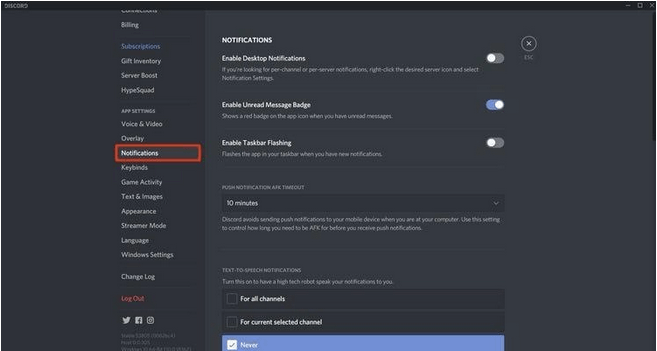
Pildi allikas: Business Insider
Lubage suvand "Vaigista testserver", kui soovite vaigistada kõikvõimalikud sõnumite märguanded ja hoiatused ning saate märguande ainult siis, kui keegi mainib selgesõnaliselt märgiga "@".
Lugege ka: 10 parimat discordi robotit oma serveri täiustamiseks
Klaviatuuri otseteed
Pildi allikas: Reddit
Discordis vestlemine võib muutuda ülimalt üle jõu käivaks. Klaviatuuri otseteede hunniku abil saate vestluste vahel lülituda või muid toiminguid teha täielikult. Siin on käputäis kiirklahve, mis muudavad teid kiiresti Discord Pro'iks:
Kõnele vastamine: Control + Enter.
Serverite vahel vahetamine: Ctrl + Alt + üles/alla klahv.
Kanalite vahel vahetamine: Alt + üles/alla
Vanima lugemata sõnumini jõudmine: tõstuklahv + lehekülg üles
Lugege ka: Discordi konto kustutamine
Push to Talk (prioriteetne)
Kas teadsite, et Discord sisaldab funktsiooni, mille abil saate seadistada prioriteetse kõlari? Prioriteetse kõneleja abil saavad teised grupi liikmed teie häält hõlpsasti kuulda. Kui olete esmatähtsa kõlari seadistanud, on teid kergem kuulda ja teiste grupiliikmete helitugevust vähendatakse automaatselt, nii et teie sõnumit saab kuulda ühe korraga ilma katkestusteta. Selle funktsiooni kasutamiseks minge jaotisse Serveri seaded> Rollid, valige roll ja lubage valik "Priority Speaker".
Professionaalide nõuanne. Enne prioriteetse kõlari kasutamist veenduge, et oleksite selle toimingu toetamiseks seadistanud raadiosaatja klahvikombinatsiooni.
Discordi robotite kasutamine
Pildi allikas: MUS Tips
Discord Bots võivad viia teie vestluskogemuse täiesti uuele tasemele. Discordi robotite abil saate kasutada erinevaid funktsioone, nagu muusika esitamine, meemide saatmine, küsitluste korraldamine ja muu. Kui olete mõne serveri administraator, saate oma jututuppa lisada mitu robotit ja kasutada eeliseid koos teiste grupi liikmetega.
Lugege ka: Discordi parimad häälevahetaja rakendused
Olge oma hüüdnimega loominguline
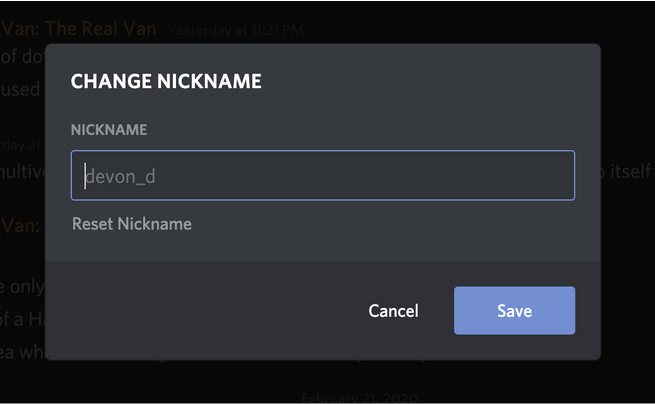
Discord seob virtuaalses ruumis miljoneid kasutajaid. Nii et vareste seast silma paista või ainulaadse identiteedi loomiseks võite proovida oma hüüdnimega loomingulisust kasutada. Minge menüüsse Serveri sätted ja muutke oma hüüdnime, et teie sõbrad või teised grupiliikmed saaksid teie poole laheda sildi abil pöörduda.
Niisiis, inimesed, see hõlmab meie nimekirja Discordi näpunäidetest ja nippidest energiakasutajatele. Arvake ära, lõpuks on aeg loobuda tavapärastest sõnumirakendustest ja proovida esimest korda Discordi. Võtke ühendust kogukondadega, arutlege oma ühiste huvide teemadel, olge produktiivne ja kasutage vestlusrakendusest maksimumi. Discord on saadaval nii lauaarvutitele (Windows ja Mac) kui ka nutitelefonidele, et pakkuda teile pidevat vestluskogemust.
Kui otsite, kuidas luua Facebookis küsitlust, et saada inimeste arvamust, siis meilt leiate kõik lahendused alates sündmustest, messengerist kuni looni; saate Facebookis küsitluse luua.
Kas soovite aegunud pääsmeid kustutada ja Apple Walleti korda teha? Järgige selles artiklis, kuidas Apple Walletist üksusi eemaldada.
Olenemata sellest, kas olete täiskasvanud või noor, võite proovida neid värvimisrakendusi, et vallandada oma loovus ja rahustada meelt.
See õpetus näitab, kuidas lahendada probleem, kuna Apple iPhone'i või iPadi seade kuvab vales asukohas.
Vaadake, kuidas saate režiimi Mitte segada iPadis lubada ja hallata, et saaksite keskenduda sellele, mida tuleb teha. Siin on juhised, mida järgida.
Vaadake erinevaid viise, kuidas saate oma iPadi klaviatuuri suuremaks muuta ilma kolmanda osapoole rakenduseta. Vaadake ka, kuidas klaviatuur rakendusega muutub.
Kas seisate silmitsi sellega, et iTunes ei tuvasta oma Windows 11 arvutis iPhone'i või iPadi viga? Proovige neid tõestatud meetodeid probleemi koheseks lahendamiseks!
Kas tunnete, et teie iPad ei anna tööd kiiresti? Kas te ei saa uusimale iPadOS-ile üle minna? Siit leiate märgid, mis näitavad, et peate iPadi uuendama!
Kas otsite juhiseid, kuidas Excelis automaatset salvestamist sisse lülitada? Lugege seda juhendit automaatse salvestamise sisselülitamise kohta Excelis Macis, Windows 11-s ja iPadis.
Vaadake, kuidas saate Microsoft Edge'i paroole kontrolli all hoida ja takistada brauserit tulevasi paroole salvestamast.







